Jak wydrukować kalendarz według kategorii w Outlooku?
Możesz być przyzwyczajony do tworzenia elementów kalendarza według kategorii w celu łatwego zarządzania kalendarzem w programie Outlook. Zwykle dana kategoria jest związana z określonym rodzajem pracy. Czasami trzeba wydrukować kalendarz z określonymi spotkaniami według określonej kategorii. . W przypadku drukowania kalendarza według kategorii w Outlooku przedstawiamy teraz szczegóły metody.
Wydrukuj kalendarz według kategorii w programie Outlook
- Automatyzuj wysyłanie e-maili za pomocą Auto CC / BCC, Auto Forward według zasad; wysłać Automatyczna odpowiedź (Poza biurem) bez konieczności korzystania z serwera wymiany...
- Otrzymuj przypomnienia takie jak Ostrzeżenie BCC podczas odpowiadania wszystkim, gdy jesteś na liście BCC, oraz Przypomnij o braku załączników za zapomniane załączniki...
- Popraw wydajność poczty e-mail dzięki Odpowiedz (wszystkim) z załącznikami, Automatyczne dodawanie pozdrowień lub daty i godziny do podpisu lub tematu, Odpowiedz na wiele e-maili...
- Usprawnij wysyłanie e-maili za pomocą Przypomnij sobie e-maile, Narzędzia załączników (Kompresuj wszystko, automatycznie zapisuj wszystko...), Usuń duplikaty, Szybki raport...
 Wydrukuj kalendarz według kategorii w programie Outlook
Wydrukuj kalendarz według kategorii w programie Outlook
Aby wydrukować kalendarz według kategorii w Outlooku, najpierw musisz przefiltrować elementy według określonej kategorii, a następnie wydrukować tylko element kategorii. Wykonaj następujące czynności.
1. Przejdź do widoku kalendarza, klikając Kalendarz w okienku nawigacji.
2. Otwórz kalendarz z określoną kategorią, którą chcesz wydrukować.
3. W Outlooku 2010 i 2013 kliknij Zobacz i wysłuchaj > Ustawienia widoku. Zobacz zrzut ekranu:

W programie Outlook 2007 kliknij Zobacz i wysłuchaj > Aktualny widok > Dostosuj bieżący widok.

4. w Zaawansowane ustawienia widoku/Dostosuj widok w oknie dialogowym, kliknij FILTRY przycisk.
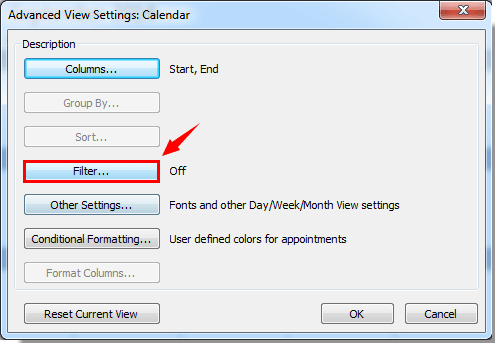
5. w FILTRY w oknie dialogowym, kliknij Kategorie przycisk pod Więcej wyborów patka. Zobacz zrzut ekranu:

6. Następnie a Kategorie kolorów pojawi się okno dialogowe. w Kategorie kolorów zaznacz pole Kategoria, którą chcesz tylko wydrukować, a następnie kliknij OK przycisk.
Na przykład, jeśli chcesz wydrukować wszystkie pozycje kalendarza oznaczone niebieską kategorią, zaznacz pole wyboru przed niebieską kategorią. Zobacz zrzut ekranu:

7. Następnie kliknij OK w następujących oknach dialogowych, aby zakończyć ustawianie. Następnie zobaczysz, że elementy kalendarza o określonej kategorii są odfiltrowane w wybranym kalendarzu.
8. kliknij filet > > aby rozpocząć drukowanie kalendarza.

W programie Outlook 2007 kliknij filet > i kliknij przycisk OK przycisk w okno dialogowe.
Uwagi:
1. Przed drukowaniem należy skonfigurować odpowiednie ustawienia drukowania.
2. Filtr zostanie zastosowany do wszystkich kalendarzy w Outlooku.
3. Po wydrukowaniu kalendarza określonej kategorii można ponownie wyświetlić kalendarze wszystkich innych kategorii, zgodnie z poprzednimi ustawieniami widoku, jak poniżej.
1). Klikanie Zobacz i wysłuchaj > Resetuj widok w programach Outlook 2010 i 2013.

W programie Outlook 2007 kliknij Zobacz i wysłuchaj > Aktualny widok > Zdefiniuj widok, w Organizator widoku niestandardowego okno dialogowe, wybierz Bieżące ustawienia widoku Wyświetl nazwę a następnie kliknij Zresetuj przycisk. Zobacz zrzut ekranu:

2). Następnie kliknij OK w oknie monitu.

Najlepsze narzędzia biurowe
Kutools dla programu Outlook - Ponad 100 zaawansowanych funkcji, które usprawnią Twoje perspektywy
🤖 Asystent poczty AI: Natychmiastowe profesjonalne e-maile z magią AI — genialne odpowiedzi jednym kliknięciem, doskonały ton, biegła znajomość wielu języków. Zmień e-mailing bez wysiłku! ...
📧 Automatyzacja poczty e-mail: Poza biurem (dostępne dla POP i IMAP) / Zaplanuj wysyłanie wiadomości e-mail / Automatyczne CC/BCC według reguł podczas wysyłania wiadomości e-mail / Automatyczne przewijanie (Zasady zaawansowane) / Automatyczne dodawanie powitania / Automatycznie dziel wiadomości e-mail od wielu odbiorców na pojedyncze wiadomości ...
📨 Zarządzanie e-mail: Łatwe przywoływanie e-maili / Blokuj oszukańcze wiadomości e-mail według tematów i innych / Usuń zduplikowane wiadomości e-mail / Wiecej opcji / Konsoliduj foldery ...
📁 Załączniki Pro: Zapisz zbiorczo / Odłącz partię / Kompresuj wsadowo / Automatyczne zapisywanie / Automatyczne odłączanie / Automatyczna kompresja ...
🌟 Magia interfejsu: 😊Więcej ładnych i fajnych emotikonów / Zwiększ produktywność programu Outlook dzięki widokom na kartach / Zminimalizuj program Outlook zamiast go zamykać ...
>> Cuda jednym kliknięciem: Odpowiedz wszystkim, dodając przychodzące załączniki / E-maile chroniące przed phishingiem / 🕘Pokaż strefę czasową nadawcy ...
👩🏼🤝👩🏻 Kontakty i kalendarz: Grupowe dodawanie kontaktów z wybranych e-maili / Podziel grupę kontaktów na pojedyncze grupy / Usuń przypomnienia o urodzinach ...
O Cechy 100 Poczekaj na eksplorację! Kliknij tutaj, aby dowiedzieć się więcej.

